Pochta orqali yuborilgan xat. Elektron pochtani qanday yuborish kerak
Dunyodagi eng katta xat bir vaqtlar Eronda yashovchi Husayn Dexaniy tomonidan yozilgan. Bir kuni u do'stidan haqoratli xabarni oldi: "Nega sen, Husayn, indamay turibsan va hech bo'lmaganda hayoting haqida biror narsa yozishni xohlamading?!". Do‘stining iltimosini ko‘rib chiqib, Dexaniy javob yozish uchun o‘tirdi. Va u yozgan bir yildan ortiq, kuniga taxminan 4 soat. Oxir-oqibat, "yangilik" 150 metr qog'ozga joylashtirildi va taxminan 2 kg og'irlik qildi.
Ammo agar bu eronlik elektron pochta va shaxsiy hayot voqealari fotosuratlariga ega bo'lsa, ehtimol rekord o'rnatilmagan bo'lardi. Ushbu maqola, aziz o'quvchi, sizga fotosurat yuborishga yordam beradi elektron pochta Yandex, sizning hisobingiz orqali uchinchi tomon xizmatidan xat yoki pochta kartasi.
Xabarni qanday yuborish kerak?
1. Elektron pochta profilida harflar ro'yxati ustidagi paneldagi "Yozish" tugmasini bosing.
2. "Kimga" qatorida to'liq formatda qabul qiluvchining pochta qutisi manzilini (@) kiriting.
3. "Mavzu" maydoniga siz xatning sarlavhasini yozishingiz mumkin.
4. Harf kiritish uchun maydon ustidagi tugmalardan foydalanib, siz xabar matnini chiroyli formatlashingiz mumkin: alohida so'zlar va jumlalarni qalin, rangli, kursiv bilan ajratib ko'rsatish, markazga yoki chapga/o'ngga tekislang, kulgichlar qo'shing va hokazo.
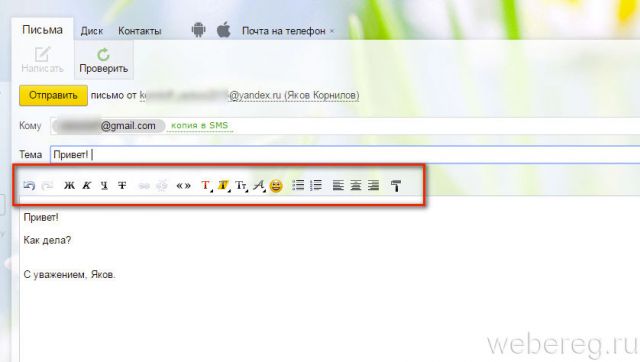
5. Matn maydonining o'ng tomonida joylashgan panelda siz qo'shimcha funktsiyalarni yoqishingiz mumkin:
- bezakni o'chirish;
- matnni imlo xatolari uchun tekshirish;
- matnni belgilangan tilga mashina tarjimasini amalga oshiring (agar siz zudlik bilan chet el fuqarosiga xabar yuborishingiz kerak bo'lsa).
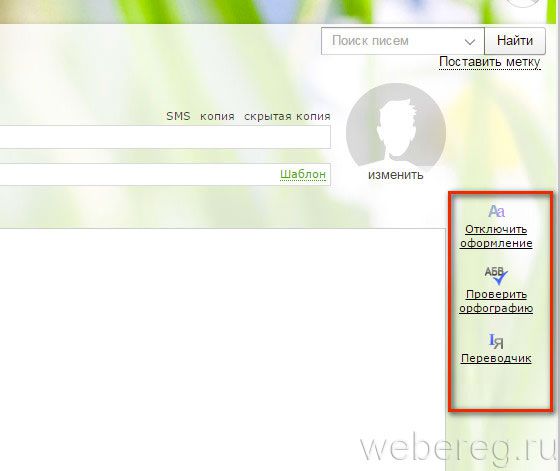
Fotosuratlarni xatga qanday biriktirish mumkin?
Yandex elektron pochtasi orqali fotosurat yoki otkritka yuborish uchun quyidagilarni bajaring:
1. Xabar matni maydoni ostida "Fayllarni biriktirish" tugmasini bosing.
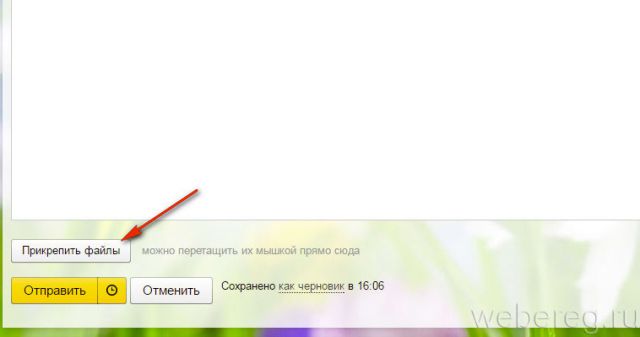
2. Sichqonchani bosish bilan kerakli rasmni tanlang, "Ochish" tugmasini bosing.
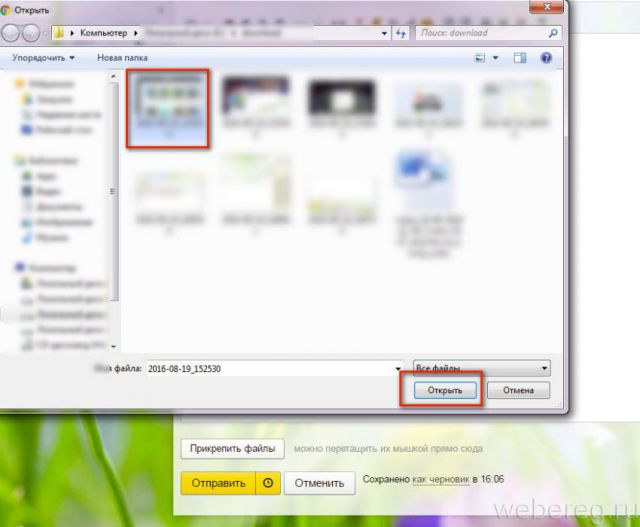
Eslatma. Agar xatolik bilan boshqa rasm yuklagan bo'lsangiz, uning eskizi ostidagi "O'chirish" havolasini bosing.
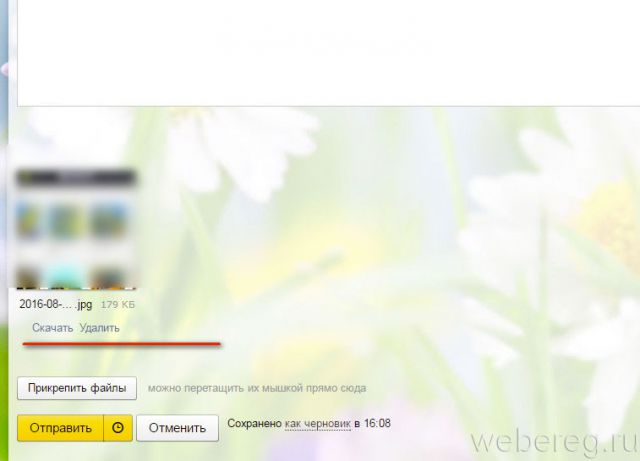
Yandex.Disk-dan fotosuratlarni qanday o'tkazish mumkin?
1. Xat yuborish shaklida "Fayllarni biriktirish" tugmasi yonidagi "uchar likopcha" belgisini (fayl saqlash belgisi) bosing.

2. Sichqonchani bosish bilan ochilgan oynada rasmni tanlang va keyin "Birikish" tugmasini bosing.
Maslahat! Shuningdek, elektron pochtaga Diskda saqlangan rasmga havolani kiritishingiz mumkin. Uni bosish bilan tanlang, o'ngdagi panelda slayderni "On" holatiga o'tkazing va paydo bo'lgan havolani nusxalang.
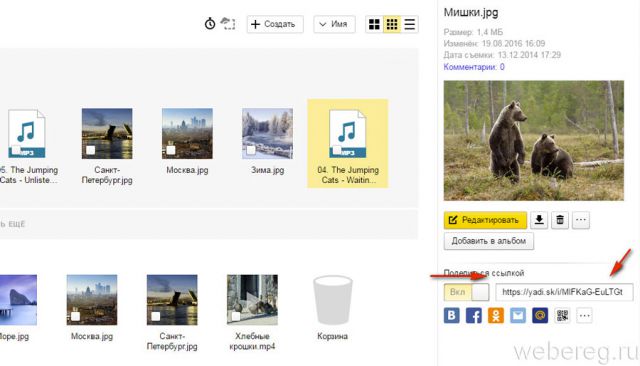
Pochta kartasini qanday yuborish kerak?
1. O'zingizga yoqqan otkritkani uchinchi tomon xizmatiga kiritish uchun koddan nusxa oling:
- kodning barcha qatorlarini tanlang (maydonni bosing yoki "Ctrl + A" tugmasini bosing);
- Kursorni kod satrlaridan olib tashlamasdan, "Ctrl + C" (Nusxalash) tugmalarini bosing.
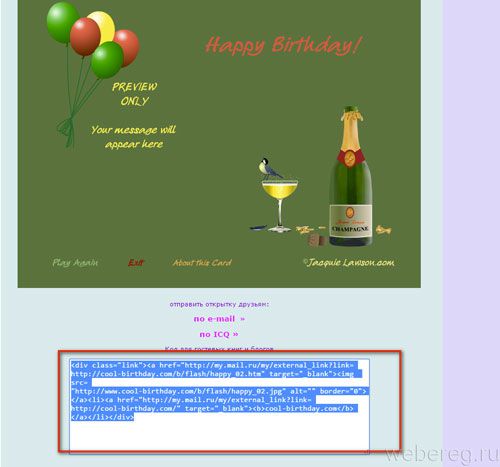
2. Kursorni xatning matn maydoniga (elektron pochta profilida) qo'ying va "Ctrl + V" (Yapıştır) tugmasini bosing.
Shuningdek, siz Yandex-dan pochta kartasini yuklab olishingiz mumkin. Rasmlar:
1. Pochta qutisi profilida, yuqori gorizontal menyuda, "ko'proq" bo'limini bosing va "Rasmlar" ni tanlang.
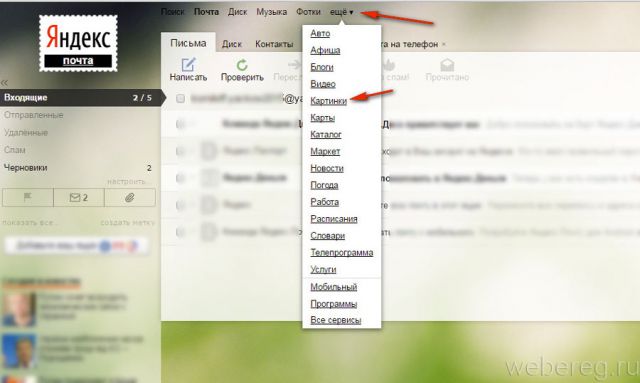
2. Qidiruvda qanday turdagi otkritka olishni xohlayotganingizni belgilang.
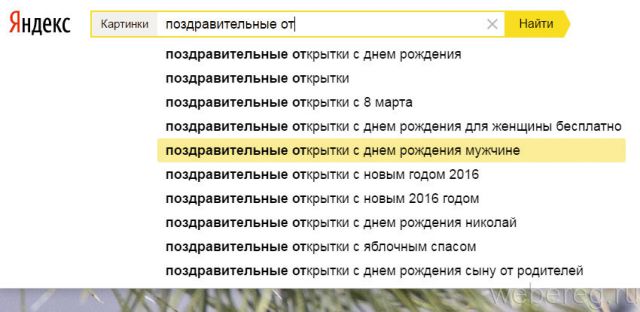
3. O'zingizga yoqqan rasmni sichqonchaning chap tugmasi bilan bosing va uni Yandex-ga o'tkazing. Disk ("Saqlash" panelini bosing).
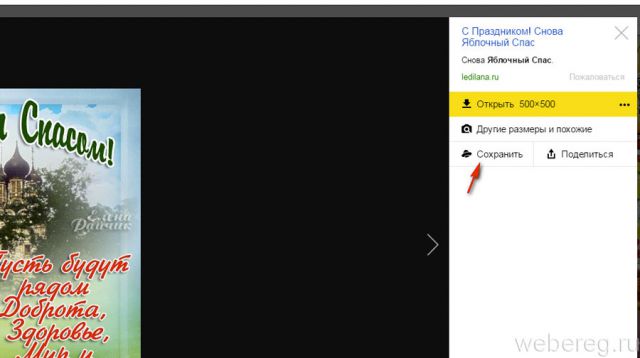
4. Saqlangan otkritkani yuqorida ta'riflanganidek xatga biriktiring (Yandex.Disk-dan rasmlarni yuklab olishga qarang).
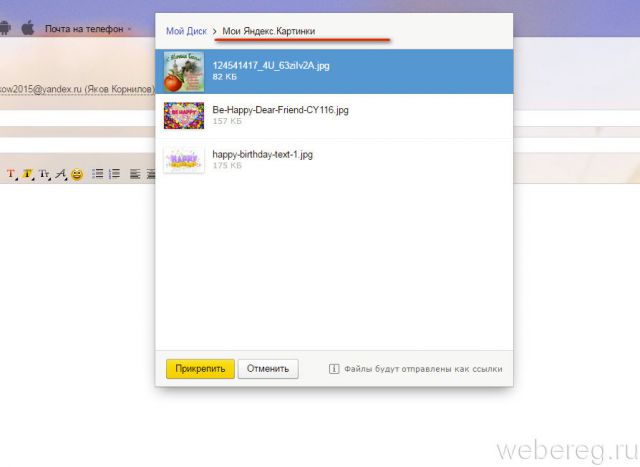
Yandex pochta xizmatidan foydalangan holda virtual muloqotingizdan rohatlaning!
Bilish uchun fotosuratlar bilan elektron pochta xabarini qanday qabul qilish yoki yuborish, oldingi kompyuter darsida biz yaratgan elektron pochta qutisiga qarash vaqti keldi.
Yandex veb-saytini oching (oldindan oching yangi tab), manzil satriga yandex.ru saytining manzilini kiritish orqali
Pochta qutisining chap tomonida foydalanuvchi nomingiz va parolingizni kiriting, "meni eslab qolish" katagiga belgi qo'ying, "Kirish" tugmasini bosing. Yandex pochta dasturi oynasi ochiladi. Yuqori o'ng burchakdagi "Saqlash" tugmasini bosing.
Agar Yandex sizni eslab qolsa, keyingi safar loginingizni kiritishingiz shart emas, ular buni so'rashadi.
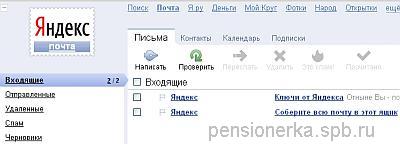
"Kirish" qatoridagi chap ustunda 2/2 ko'rsatilgan. Bu sizga 2 ta xat olganingizni bildiradi, ulardan 2 tasi oʻqilmagan.

Yandex xizmatidan sizga allaqachon kelgan "Yandex-dan kalitlar" harfini bosing, u ochiladi.
O'qing, o'rganing, taklif qilingan barcha faol havolalarni bosishdan qo'rqmang, masalan, "Yandex. Fotosuratlardagi fotoalbomlar" havolasi.
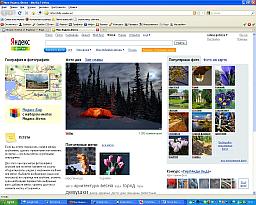
Siz darhol fotosuratlar bilan sahifaga o'tasiz, u erda istalgan fotosuratni bosish orqali uni ko'rishingiz mumkin. Keyinchalik, siz o'zingizning fotosuratlaringizni bu erga yuklashingiz, o'zingizning foto albomingizni yaratishingiz mumkin. Ekranning yuqori qismida ikkita tor to'rtburchaklar yorliqlari mavjud "Yandex-dan harf kalitlari" va "Mening Yandex.Fotolarim". Qizil qutidagi oq xochni bosish orqali siz fotosuratlar bilan yorliqni yopishingiz mumkin. Pochta yorlig'i yana ochiladi.
Endi siz bitta xat ochganingiz uchun "Kirish qutisi" qatorida 1/2 ko'rsatilgan. Ikkinchi xatni ko'rish uchun chap ustundagi "Kirish qutisi" yozuvini bosing. Endi siz "Yandex-dan kalitlar" harfi bekor qilinganini, ya'ni o'qilgandek xira yozilganligini ko'rasiz. Ikkinchi xat hali o'qilmagan va shuning uchun u yorqin yozilgan. Unga bosing, oching va o'qing. Siz hali bu ma'lumotga muhtoj emassiz, shuning uchun "Kirish qutisi" chap ustunida yana bir marta bosish orqali xatni yoping.
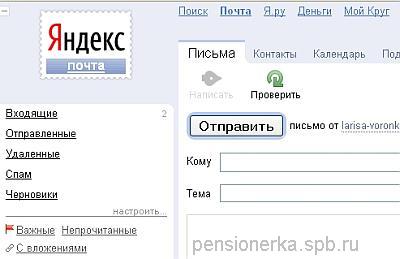
Uchun elektron pochta xabarini yozing, tepadagi "Yozish" yozuvini bosing. Ochilgan oynada kursor "To" qatorida miltillaydi.
Ushbu qatorda, oddiy pochta orqali oddiy xat jo'natishda bo'lgani kabi, siz qabul qiluvchining manzilini yozishingiz kerak. IN bu holat bu elektron pochta manzili bo'ladi.
Agar siz hali ham kimga xat yuborishni bilmasangiz, ta'lim maqsadida uni saytga yuborishingiz mumkin " Peterburg pensioneri", uning manzili quyidagicha ko'rinadi: [elektron pochta himoyalangan] veb-sayt

Ushbu manzilni "Kimga" qatoriga kiriting.
Mavzu satrida har doim maktubning mavzusini ko'rsatish tavsiya etiladi, shunda oluvchi qabul qilingan xatlarda keyinroq harakatlanishi yoki uning pochtasini tezda ko'rib chiqishda eng muhim va shoshilinchlarini tanlash osonroq bo'ladi. Mavzu sifatida siz yozishingiz mumkin Kompyuter darslari.
Keyin sichqoncha kursorini katta oq maydonga qo'yib, xatingiz matnini yozishni boshlashingiz mumkin.
Ammo oldingi darslarda olingan bilimlarni eslab qolish uchun buni biroz boshqacha qilaylik. Ko'pincha xatning matnini matn muharririda yozish qulayroqdir. Masalan, Internetdan foydalanish uchun vaqtingiz cheklangan bo'lsa. Shundan so'ng siz xohlagancha muharrirda xat yozishingiz va tahrirlashingiz mumkin, so'ngra matnni ko'chirib oching pochta qutisi, matnni katta oq qutiga joylashtiring, elektron pochta xabarini yuboring va internetni o'chiring.
Agar Internetga ulanishingiz foydalanishni cheklamasa, pochta qutingizni hali yopmang. Kompyuterdan foydalanganda siz bir vaqtning o'zida bir nechta dasturlarni ochishingiz va ochiq saqlashingiz mumkin.
Notepad matn muharririni oching. Hujjatga biror narsa yozilmasdan oldin ham saqlanishi mumkinligini yuqorida aytib o'tgandim.
Shunday qilib, qilaylik. bosing Fayl, Boshqacha saqlash. Yuqori satrda "Pochta" papkasi ochiq bo'lsa, bizga kerak. Agar boshqa papka bo'lsa, ikki marta bosish orqali "Pochta" jildini tanlang va oching. "Fayl nomi" qatorida kursorni yulduzchadan keyin qo'ying, "Backspasce" tugmasi bilan yulduzchani olib tashlang, fayl nomini kiriting, masalan, test.txt.
Keyinchalik ikkita so'zdan iborat fayllar nomini berganingizda, bu so'zlarni bo'sh joy yoki nuqta bilan ajratmang, aks holda fayl tizim tomonidan o'qilganida xatolar paydo bo'lishi mumkin. So'zlar orasiga tire yoki pastki chiziq qo'ying (Backspace tugmachasining chap tomonidagi ikkinchi tugma, pastki chiziq Shift tugmachasini bosganda yoziladi). Masalan, friend_invitation.txt
Saqlash tugmasini bosing.
Yozish uchun maydon yana ochiladi, fayl nomi yuqori qatordagi ko'k fonda paydo bo'ladi. Klaviaturada harf matnini yozishni boshlang. Matnni yozib tugatsangiz, imzo qo'yishni unutmang. Keyin Fayl, Saqlash-ni bosing.
Endi siz ushbu matnni yuborish uchun pochta qutisiga o'tkazish uchun uni nusxalashingiz kerak.


"Tahrirlash" tugmasini bosing, ro'yxat o'chib ketadi, u ochiladigan menyu deb ham ataladi. "Hammasini tanlash" tugmasini bosing. Matn ko'k rang bilan ajratib ko'rsatiladi. Yana "Tahrirlash" tugmasini bosing, ochiladigan menyuda "Nusxalash" tugmasini bosing. Matn nusxalangan va saqlangan bufer. Hujjatni yuqori o'ng burchakda xoch bilan yoping.
Xat yozish uchun ochiq maydonga ega bo'lgan pochta qutisiga qayting. Kursorni maydonga qo'ying. Yuqori chap burchakda "Tahrirlash" ni tanlang, ochiladigan menyuda "Qo'yish" tugmasini bosing. Bloknotda tayyorlangan va ko'chirilgan xat matni buferdan ushbu maydonga joylashtiriladi.
Agar, masalan, sizning pochta qutingiz "mail.ru" bepul xizmatida yaratilgan bo'lsa, "Tahrirlash" tugmasi bo'lmasligi mumkin. Bunday holda yoki shunga o'xshash holda, bloknotdan ko'chirilgan matn ikki usulda xatga kiritilishi mumkin:
- Kursorni harf maydoniga qo'ying, so'ngra sichqonchaning O'ng tugmasini bosing. Menyu ochiladi, unda siz "qo'shish" qatorini tanlashingiz va sichqonchaning chap tugmasi bilan ustiga bosing.
- Kursorni harflar maydoniga qo'ying, so'ngra chap qo'lingiz bilan klaviaturadagi "Ctrl" tugmasini bosing va uni qo'yib yubormasdan, o'ng qo'l"V" tugmasini bosing (yoki ruscha M)
Ushbu ikkala usul deyarli barcha dasturlarda hujjatning istalgan joyiga istalgan matn va hatto fotosuratlarni kiritishda ishlaydi. Aytgancha, bloknotda ishlaganingizda, "Tahrirlash" tugmasi menyusini oching, paydo bo'lgan ro'yxatda harakatlar nomlari (nusxalash, joylashtirish, o'chirish) yonida siz "issiq tugmalar" haqida maslahatlarni ko'rasiz. bir xil amallarni bajaradigan tugmalar birikmasi.
Endi, agar siz "Yuborish" tugmasini bossangiz, xat oluvchiga yuboriladi. Ammo, xat yuborishdan oldin, keling, uni qanday qilib xat bilan birga yuborishingiz mumkinligini ko'rib chiqaylik, masalan, fotosurat. Bu yordamida amalga oshiriladi qo'shimchalar, yoki fayl qo'shimchalari. Men allaqachon har qanday hujjat kompyuterda fayl deb ataladigan nomga ega ekanligini allaqachon yozgan edim. Har xil turdagi fayllar mavjud: matn, fotosuratlar, videolar, chizmalar, 3D modellar va boshqalar.
Har xil turdagi fayllar tavsiflanadi turli qo'shimchalar, bu kengaytma deb ataladi. Fotosurat uchun ".jpg" (yoki boshqalar), matn uchun ".txt". Yuborish uchun xatga fotosurat va matn hujjatini biriktirishingiz mumkin. Faylni biriktirish tartibi bir xil.
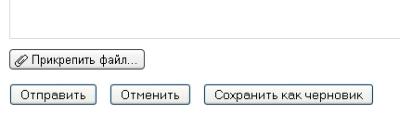
"Yuborish" tugmasi ustida qog'oz qisqichi belgisi mavjud " Fayl biriktirish", ba'zan uni" deb atash mumkin Invest", bosing.
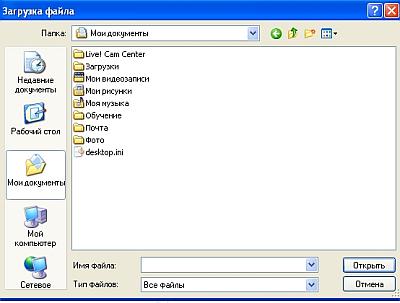
Kompyuteringizdagi Hujjatlar papkasi ochiladi. Agar sizda allaqachon fotosuratlar bo'lgan papkangiz bo'lsa, uni oching va foto faylni tanlang, ya'ni fayl nomini bosing, keyin "Ochish" tugmasini bosing.
Men Larisa.jpg faylini tanladim
(Agar sizda hali hech qanday rasm bo'lmasa, "Pochta" jildini oching va test.txt matnli hujjat faylini tanlang)
Siz bir vaqtning o'zida bir nechta fotosuratlarni elektron pochta orqali yuborishingiz mumkin. Biroq, bitta harfdagi fotosuratlar sonini cheklash yaxshiroqdir, masalan, beshta fotosurat yuboring, chunki to'liq o'lchamli fotosuratlar katta fayl hajmiga ega, jo'natishda xatolar bo'lishi mumkin.
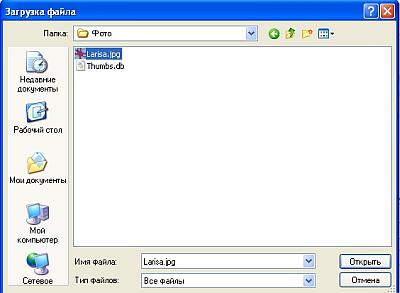
Tanlangan faylning nomi "Faylni biriktirish" tugmasi ustida paydo bo'ladi, fayl xatga biriktirilgan. "Yuborish" tugmasini bosing
Yuqorida sariq fonda "Xat yuborildi" yozuvi paydo bo'ladi, u tezda yo'qoladi. Keyin xat yuborilganligi haqida xabar paydo bo'ladi.
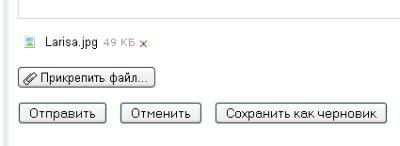
Agar biron sababga ko'ra siz hozir elektron pochta xabarini yuborishni xohlamasangiz, lekin uni keyinroq saqlamoqchi bo'lsangiz, " Qoralama sifatida saqlash".
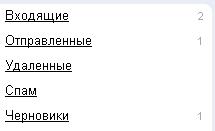
"1" raqami "Qoralamalar" yozuvi qarshisidagi chap ustunda paydo bo'ladi. Endi siz xatni yopishingiz va o'z biznesingiz bilan shug'ullanishingiz mumkin.
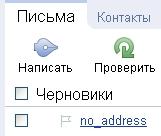
Pochtangizni keyingi safar ochganingizda, "Qoralamalar" yozuvini bosing, keyin xat nomiga tayyorlangan xat ochiladi. Agar kerak bo'lsa, uni tuzatib, keyin yuborish mumkin. Agar xat keraksiz bo'lib chiqsa, tepadagi qalin qizil xochni bosing "O'chirish".

Endi sizning pochta qutingizning chap ustunida "Yuborish" qatorida 1 raqami paydo bo'ldi, ya'ni bitta xat yuborildi. Yuborilgan xatlar ro'yxatini ochish uchun "Yuborish" tugmasini bosing.
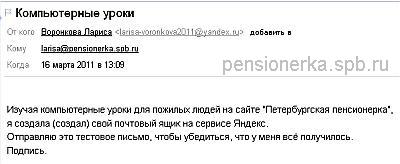
Xat mavzusini bosing, u ochiladi, uni o'qishingiz mumkin.
Harflar bilan ishlaganingizdan so'ng, yuqori o'ng burchakdagi "Chiqish" yozuvini bosish orqali pochta qutisini yoping.
Shuni yodda tutingki, siz behuda qilgan deb hisoblagan va orqaga qadam tashlamoqchi bo'lgan har qanday harakatni tuzatish mumkin. Ekranning eng yuqori chap burchagida yashil fonda ikkita oq o'q bor: oldingi va keyingi sahifaga. Ularning ustiga kursorni olib kelsangiz, maslahatlar paydo bo'ladi. Umuman olganda, maslahatlar nima haqida ekanligini o'qish uchun kursorni turli teglar va tugmalar ustiga olib borishdan qo'rqmang.
Keling, bugungi harakatlarimizni sarhisob qilaylik.
Siz yaratganingizda pochta qutisi siz Yandex-dan ikkita xat topdingiz. Ular kelishdi elektron pochta sizning elektron manzil. Kiruvchi xatlar papkada " kirish qutisi".
o'zing yozgansan elektron pochta matn muharririda uni nusxalash, pochta qutisidagi xat qutisiga joylashtirish va xatni elektron pochta orqali yuborish, xuddi shu xatning matn faylini yoki unga fotosuratni biriktirish. Yuborilgan xatni Yuborilgan jildida ko'rishingiz mumkin.
Agar siz saytning elektron pochta manziliga xat yuborgan bo'lsangiz " Peterburg pensioneri", Bu javob olishingizga ishonch hosil qiling mendan. Javobni Yandex veb-saytini ochib, login va parolingizdan foydalanib pochta qutingizni ochib, Inbox papkasini ochib topasiz.
Agar siz do'stlaringiz, qarindoshlaringiz yoki tanishlaringizdan elektron pochta orqali olgan bo'lsangiz ilova bilan xat, fotosuratni o'z ichiga olgan biriktirilgan fayl bilan, elektron pochta orqali olingan fotosuratni qanday ochish, ko'rish va saqlash haqida 13-darsni ko'rib chiqing.
Elektron pochta bizning hayotimizga nisbatan yaqinda kirib keldi, lekin tezda o'z o'rnini topdi va faks va qog'oz pochta kabi an'anaviy aloqa shakllarini yo'q qilish bilan tahdid qilmoqda. Afzalliklari shubhasiz: yuqori tezlik va raqamli aniqlik. Xabarni qabul qiluvchi bir necha soniya ichida, maksimal - bir necha daqiqada qabul qilishi mumkin. Va bu sizning orangizdagi necha ming kilometrga bog'liq emas.
Xizmat dam olish va bayramlarsiz avtomatik ravishda va kechayu kunduz ishlaydi. Xatga umumiy hajmi 10 MB gacha bo'lgan har qanday formatdagi bir yoki bir nechta fayl biriktirilishi mumkin. Va qabul qiluvchi bu fayllarni buzilmasdan yoki o'zgartirmasdan to'liq oladi.
Agar siz elektron pochta xabarini yuborgan shaxs xatni jo'natish vaqtida yozishmalarni o'qish imkoniyatiga ega bo'lmasa, u o'zboshimchalik bilan uzoq vaqt davomida uning "ter qutisi" da saqlanadi. Bitta xat darhol ko'p sonli oluvchilarga yuborilishi mumkin va qabul qilingan xat boshqa manzillarga juda oson yo'naltirilishi mumkin.
Elektron pochta xizmatlaridan foydalanish uchun nima kerak?
Birinchidan, kompyuter Internetga kirish imkoniyatiga ega bo'lishi kerak. Ikkinchidan, siz elektron pochta manzilini olishingiz kerak. U har doim @ belgisi bilan ajratilgan 2 qismdan iborat. Birinchi qism foydalanuvchi nomi bo'lib, u lotin harflari va raqamlaridan iborat bo'lishi mumkin. Ikkinchi qism - provayderning nomi. Siz Internet-provayderingiz orqali manzilni olishingiz yoki internetga asoslangan pochta xizmatida ro'yxatdan o'tishingiz mumkin. Uchinchidan, kompyuterda pochta dasturi o'rnatilgan bo'lishi kerak. Ba'zi pochta xizmatlari sizga ularsiz ishlashga imkon beradi.
Siz ro'yxatdan o'tgan xizmatning veb-saytiga o'tishingiz kifoya.
Shunday qilib, yuqoridagi uchta shart bajarildi va foydalanuvchi o'z pochta qutisiga kirish huquqiga ega bo'ldi. Endi nima? Elektron pochtani qanday yuborish kerak? Pirog kabi oson! Siz "tugmasini" bosishingiz kerak "Xat yozish" yoki "Xabar yaratish".
Turli xil pochta dasturlari yoki veb-interfeyslari turli xil iboralardan foydalanadi, ammo ularning ma'nosi hatto tajribasiz foydalanuvchilar uchun ham tushunarli. Shundan so'ng, xatning loyihasi paydo bo'ladi, unda xat yuborilishi kerak bo'lgan manzilni va xat matnini ko'rsatish kerak. Qolgan "derazalar" ni to'ldirish shart emas. Xat mavzusini ko'rsatish tavsiya etiladi. Siz xatga bir nechta faylni qo'shishingiz mumkin, ularning hajmi provayder tomonidan cheklangan. Odatda bu 10 MB ni tashkil qiladi, lekin ba'zi provayderlar sizga ko'proq "og'ir" fayllarni yuborish va qabul qilish imkonini beradi. Agar xat juda muhim bo'lsa, unda siz unga maxsus maqom berishingiz mumkin.
Ushbu xatni shunday sozlash mumkinki, u yetkazilganda yoki o'qilganda sizning manzilingizga xabar avtomatik ravishda yuboriladi. Agar jo'natuvchi manzillardan biri mavjud bo'lmasa yoki vaqtincha ishlamasa, bir necha soniya ichida bu haqda avtomatik xabar keladi.
Xat to'liq tayyor bo'lgach, siz "Yuborish" tugmasini bosishingiz kerak. Shundan so'ng, xat avtomatik ravishda "Qoralamalar" jildidan "Yuborilgan" jildiga ko'chiriladi.
Elektron pochtani yo'naltirish endi hech kimni hayratda qoldirish juda qiyin. Biroq, buni qanday qilishni hali ham bilmaydigan odamlar bor va shuning uchun odatiy jo'natish usuli - oddiy pochta orqali. Keling, pochta xizmati orqali veb-brauzer yordamida elektron pochta xabarini qanday yuborishni bosqichma-bosqich ko'rib chiqaylik.
Boshlash uchun ro'yxatdagi bepul pochta xizmatlaridan birida elektron pochta qutisini yarating: Gmail, Yandex.Mail, @mail.ru, Rambler, shuningdek, Ukr.net va i.ua - Ukraina uchun . Masalan, siz Yandex-ga joylashdingiz - bu Rossiyada Gmail-dan keyin ikkinchi eng mashhur resurs - Google. Brauzerni oching, "mail.yandex.ru" saytiga o'ting va "Pochta qutisini yaratish" havola tugmasini faollashtiring.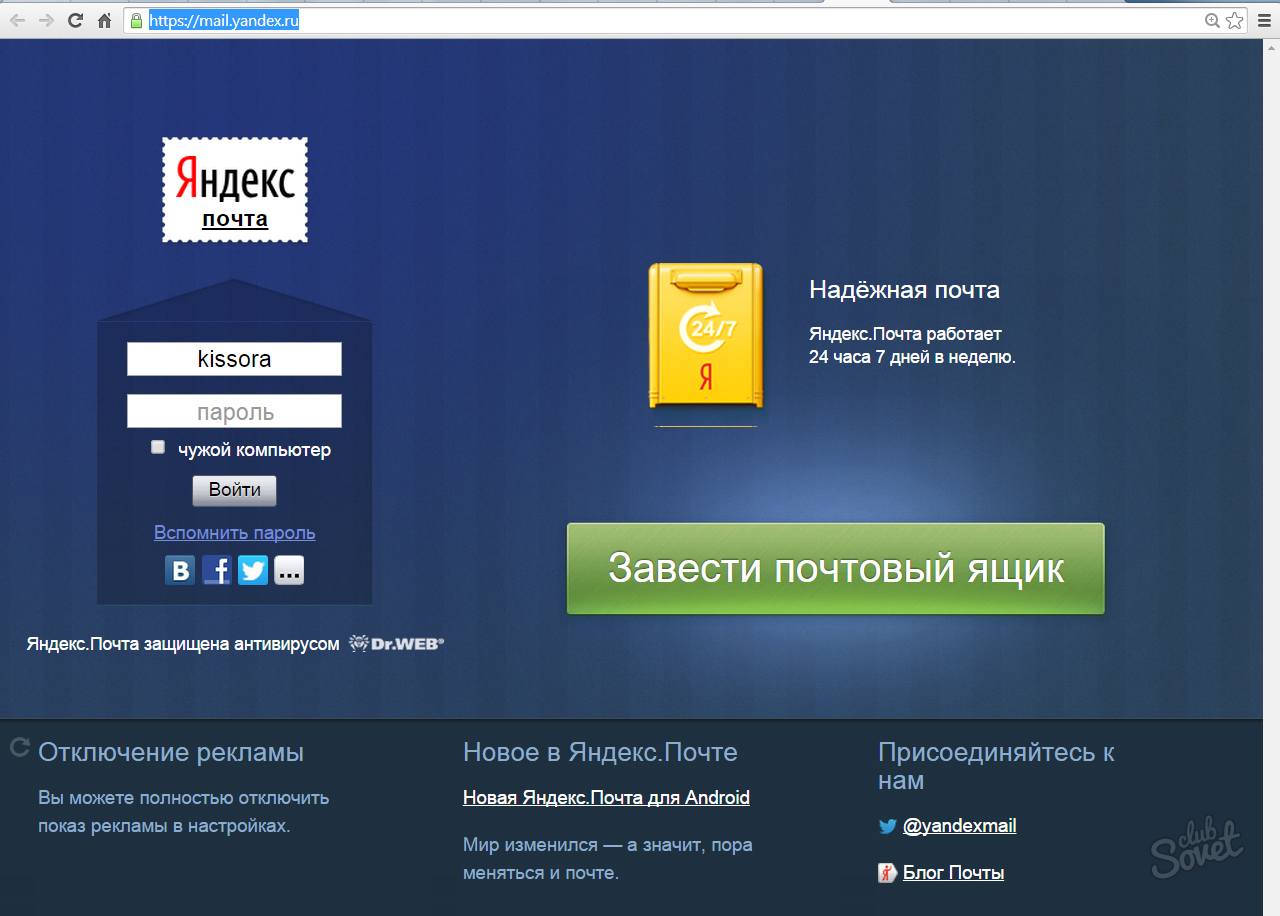
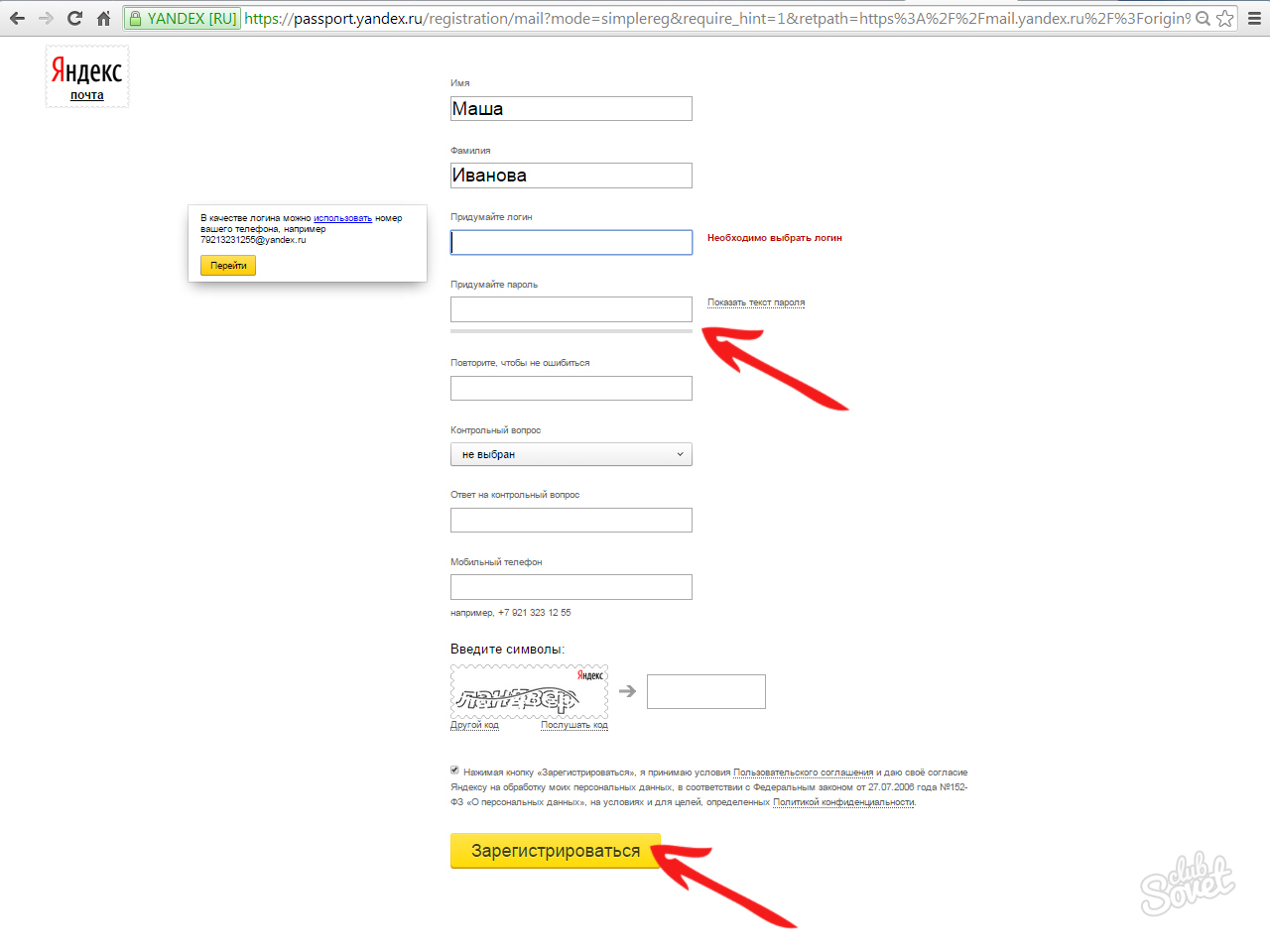
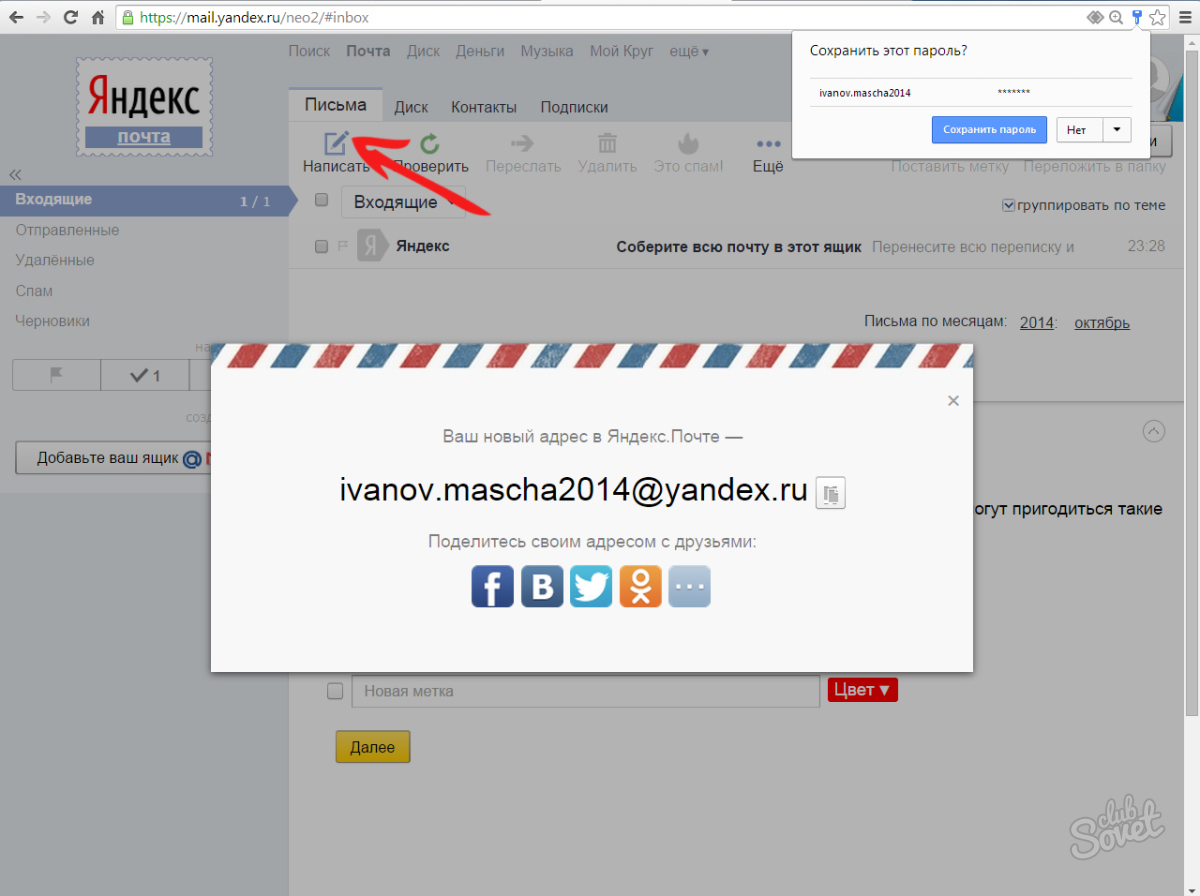
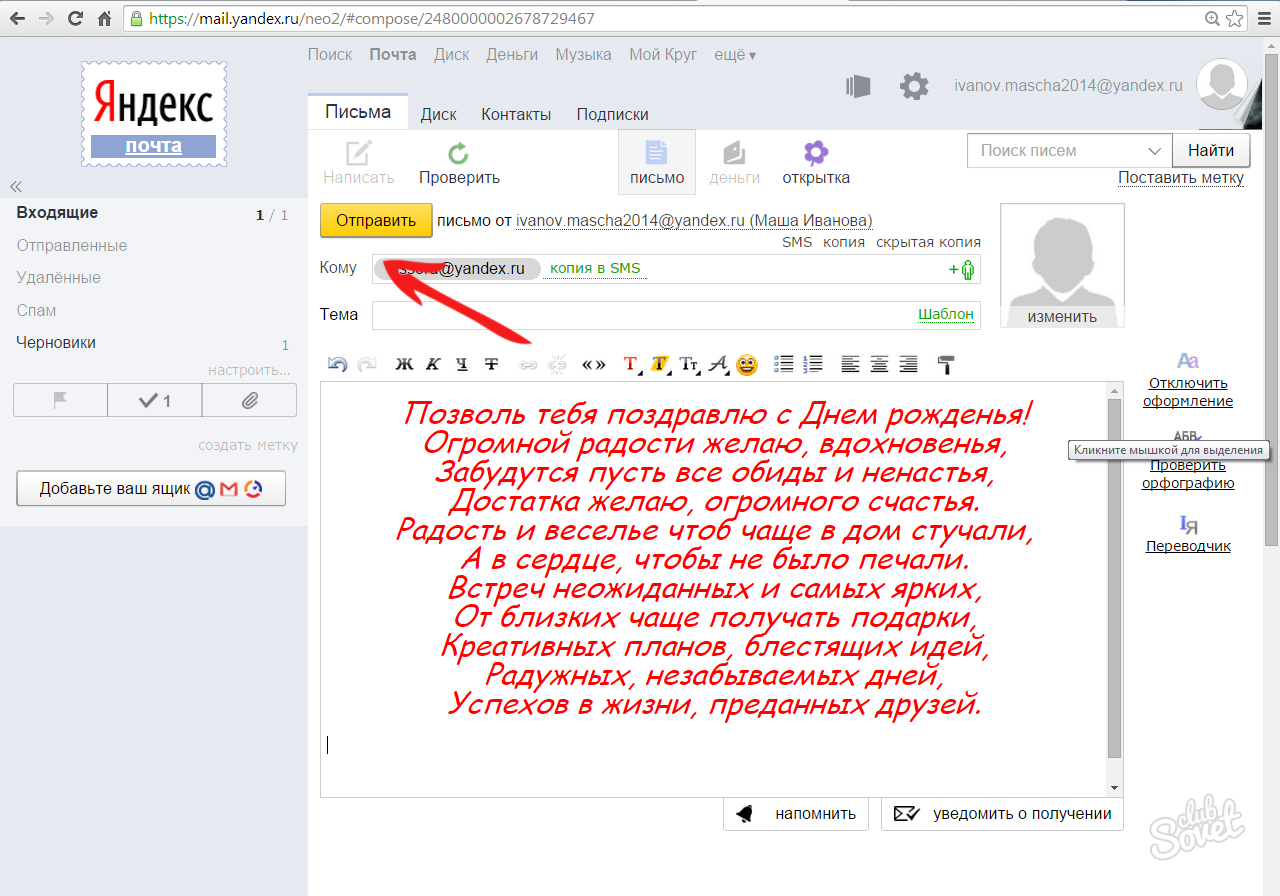
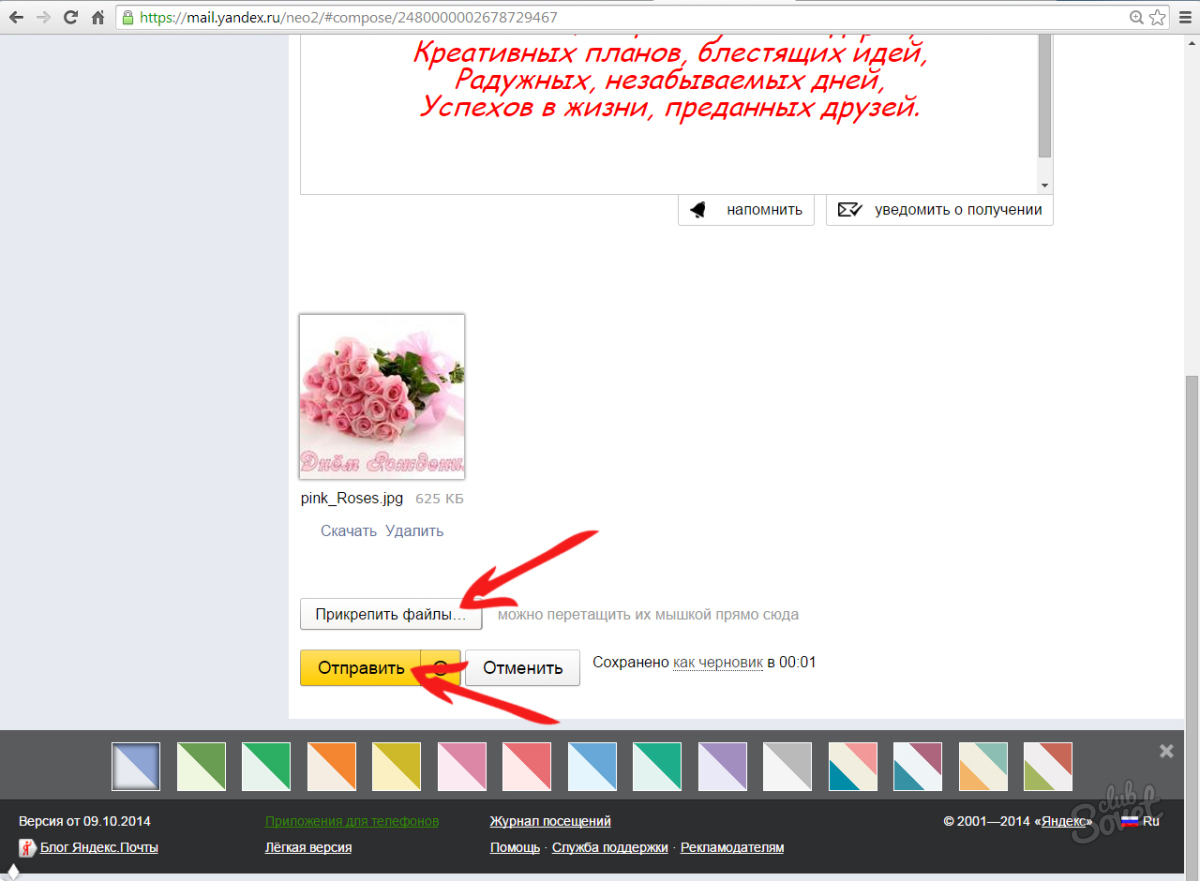
Bir xil matnli xatlarni ommaviy yuborish uchun "Kimga" maydoniga elektron pochta manzillarini tartibda kiriting.
Bunga qaramay, ichida Yaqinda ijtimoiy tarmoqlar Yovvoyi sur'atlarda mashhurlikka erishmoqda, elektron pochtaga talab kamaymayapti. Elektron pochta qulay ish uchun zarur bo'lgan hamma narsani birlashtiradi: tezlik, qulaylik va shu bilan birga, rasmiyatchilik. Vkontakte sahifasida qandaydir yirik tashkilot direktorining buyrug'ini tasavvur qila olasizmi? Qiyin.
Ammo elektron pochtadan qanday foydalanasiz? ? Elektron pochtani qanday yuborish kerak? Buning uchun nima kerak? Bu savollarga bizning maqolamiz javob berishga qaratilgan.
Shunday qilib. Elektron pochta qanday ishlashini yaxshiroq tushunish uchun oddiy qog'oz pochta bilan o'xshashlik qilaylik. Agar biror kishiga qog'oz xat yubormoqchi bo'lsangiz, nima qilasiz?
Siz bir varaq qog'oz olasiz, xat yozasiz, uni konvertga o'rab olasiz, oluvchini ko'rsatasiz va uni pochta bo'limiga olib borasiz, pochta xizmatlari esa o'z navbatida xatni adresatga etkazib beradi. Xo'sh?
Elektron pochta xabarini yozganingizda nima bo'ladi? Siz pochta dasturini ochasiz, xatni o'zi yozasiz, qabul qiluvchini ko'rsatasiz va uni yuborasiz. Shundan so'ng, xat sizning pochta serveringizga "uchib ketadi", bu aslida pochta bo'limining funktsiyalarini bajaradi. Keyinchalik, bu server sizning xatingizni qabul qiluvchiga xizmat ko'rsatadigan serverga o'tkazadi. Aslida, keyin qabul qiluvchi buning uchun "kelishi" mumkin (pochta dasturiga o'ting) va uni o'qishi mumkin.
Xo'sh, nima farqi bor? Uchta asosiy farq bor:
- Elektron pochta xabarlari bir zumda yetkaziladi
- Siz qog'ozdan foydalanmaysiz (ekologiya, ha)
- Elektron pochtani yetkazib berish uchun bir tiyin ham to'lashingiz shart emas
E-pochta xabarini jo‘natish uchun stulingizdan turib, biror joyga borishingiz shart emasligi haqida gapirmasa ham bo‘ladi. Sizga allaqachon yoqdimi? Keyin to'g'ridan-to'g'ri boramiz bosqichma-bosqich ko'rsatmalar elektron pochtani qanday yuborish haqida.
Ushbu qo'llanmada biz Google pochta xizmati - Gmail misolida xat yaratish va yuborishni ko'rib chiqamiz. Buning uchun ushbu xizmatda allaqachon hisob qaydnomangiz bo'lishi kerak.
Elektron pochtani qanday yuborish bo'yicha ko'rsatmalar:
1-qadam.
Brauzeringizda (hozirgi dastur) https://mail.google.com/ manzili bo'lgan sahifani oching.
2-qadam
Agar sizdan foydalanuvchi nomi va parolni (yoki shunchaki parolni) kiritish so'ralsa Google hisobi keyin qiling. Agar sizda yo'q bo'lsa, quyidagi maxsus havoladan foydalanib, kichik ro'yxatdan o'ting.
3-qadam
YAZISH degan katta qizil tugmani bosing. U ekraningizning chap tomonida joylashgan.
4-qadam
Siz ekranning pastki o'ng burchagida Yangi xabar sarlavhasi bilan (nisbatan) kichik qutini ko'rasiz. U uchta maydonga ega bo'ladi:
- Xatning mavzusi
- Xatning o'zi
Qabul qiluvchining elektron pochta manzilini "Kimga" maydoniga kiriting. Esda tutingki, unda elektron itning belgisi bo'lishi kerak - @. Agar u manzilda bo'lmasa, bu manzil ishonchsiz ravishda yaroqsiz deb hisoblanishi mumkin.
5-qadam
"Mavzu" maydonini to'ldiring. Mavzu satrida xatning mohiyatini iloji boricha ixcham tarzda bayon etishga harakat qiling. Esda tutingki, tarmoq odob-axloq qoidalariga ko'ra, "Mavzu" maydonida 2-3 so'zdan oshmasligi kerak.
6-qadam
Buning uchun ajratilgan joyga xabarning o'zini yozing. U hech qanday tarzda imzolanmagan, lekin oddiygina "Mavzu" maydonida joylashgan. Faqat bosh harflardan foydalanmang. Bu hech qanday holatda qabul qiluvchining e'tiborini jalb qilmaydi, balki uning noroziligiga sabab bo'ladi.
7-qadam
Agar xohlasangiz, xatingizga istalgan faylni qo'shishingiz mumkin. Buni amalga oshirish uchun uni xatingiz bilan to'g'ridan-to'g'ri oynaga sudrab olib boring. Bu faylni juda katta qilmaslikka harakat qiling. Elektron pochta hujjatlar yoki bir nechta fotosuratlar kabi kichik fayllarni yuborish uchun ideal, lekin filmlar emas. Buning uchun Yandex.Disk kabi bulutli xotiradan foydalaning.
8-qadam
Ko‘k “Yuborish” tugmasini bosing. Agar barcha maydonlar to'g'ri to'ldirilgan bo'lsa, xat yuboriladi. Oldin, elektron pochtani qanday yuborish kerak, yana bir bor barcha maydonlar to'g'ri to'ldirilganligini diqqat bilan tekshiring. Yodda tutingki, elektron pochta xabarlarini yuborilgandan keyin o‘zgartirib bo‘lmaydi, shuning uchun hammasini yozganingizni va xatolik yo‘qligini yana bir bor tekshirib ko‘ring.
Agar hamma narsa siz uchun bajarilgan bo'lsa, unda siz endi elektron pochta xabarlarini qanday yuborishni bilganingiz bilan tabriklashingiz mumkin.
O'qish foydali bo'lishi mumkin:
- Muqaddas mirra keltiruvchi ayollar kuni;
- Ehtirosli Yevgeniy Botkin shahid Yevgeniy Botkin;
- Muqaddas rap: Chuvashcha "Oxlobystin" o'smirlarga sevgi va kamtarlikni o'rgatadi.;
- Yeparxiya missionerlik kurslari: Protodeacon A ning missionerlik faoliyati haqida ma'ruza;
- Chayon nimani yoqtirishini qanday tushunish mumkin;
- Do'stlar bilan onlayn zombi apokalipsisi;
- Onlayn zombi apokalipsisi o'yinlari;
- FIFA o'yinini ishga tushirishda muammolar;